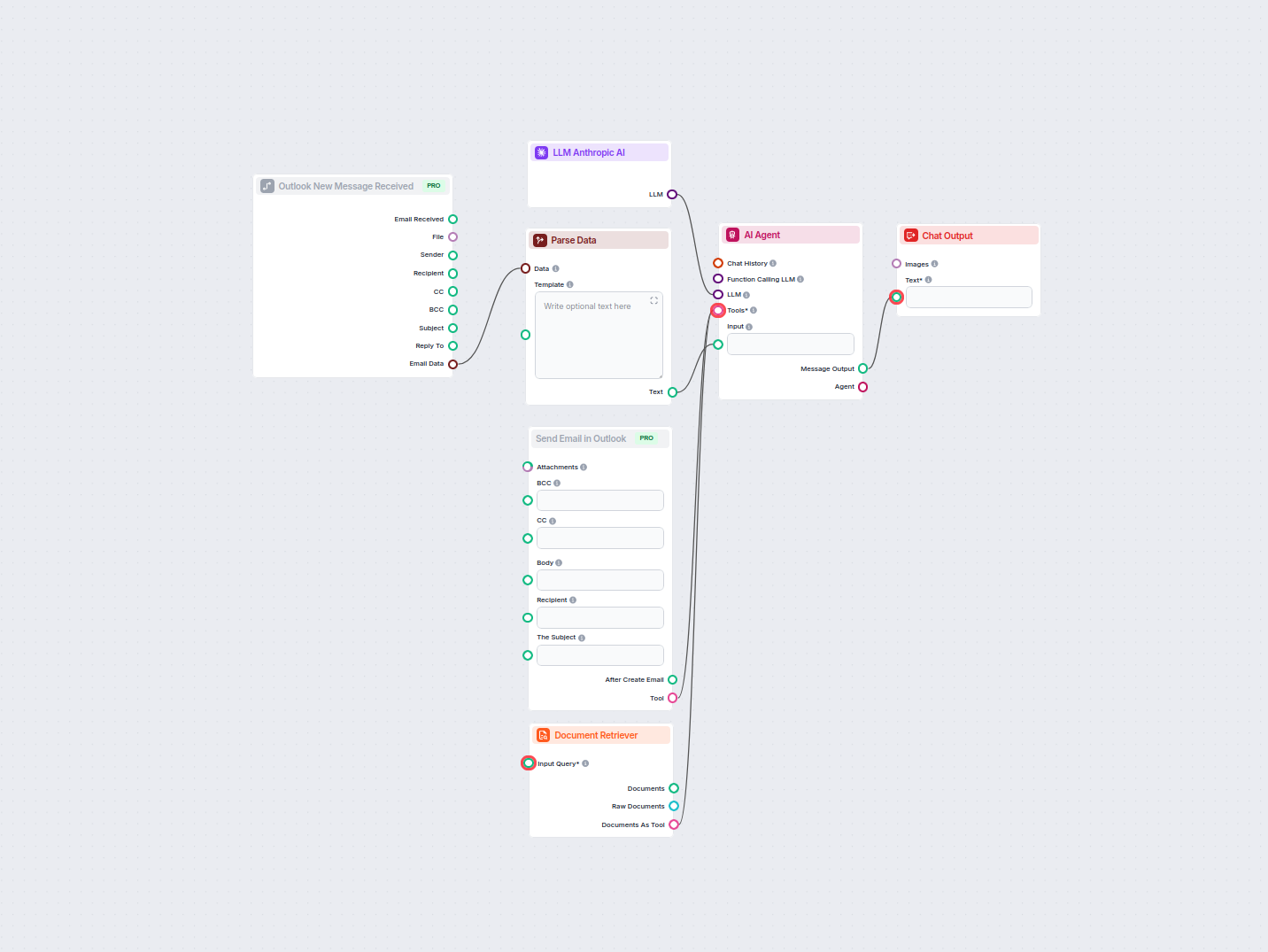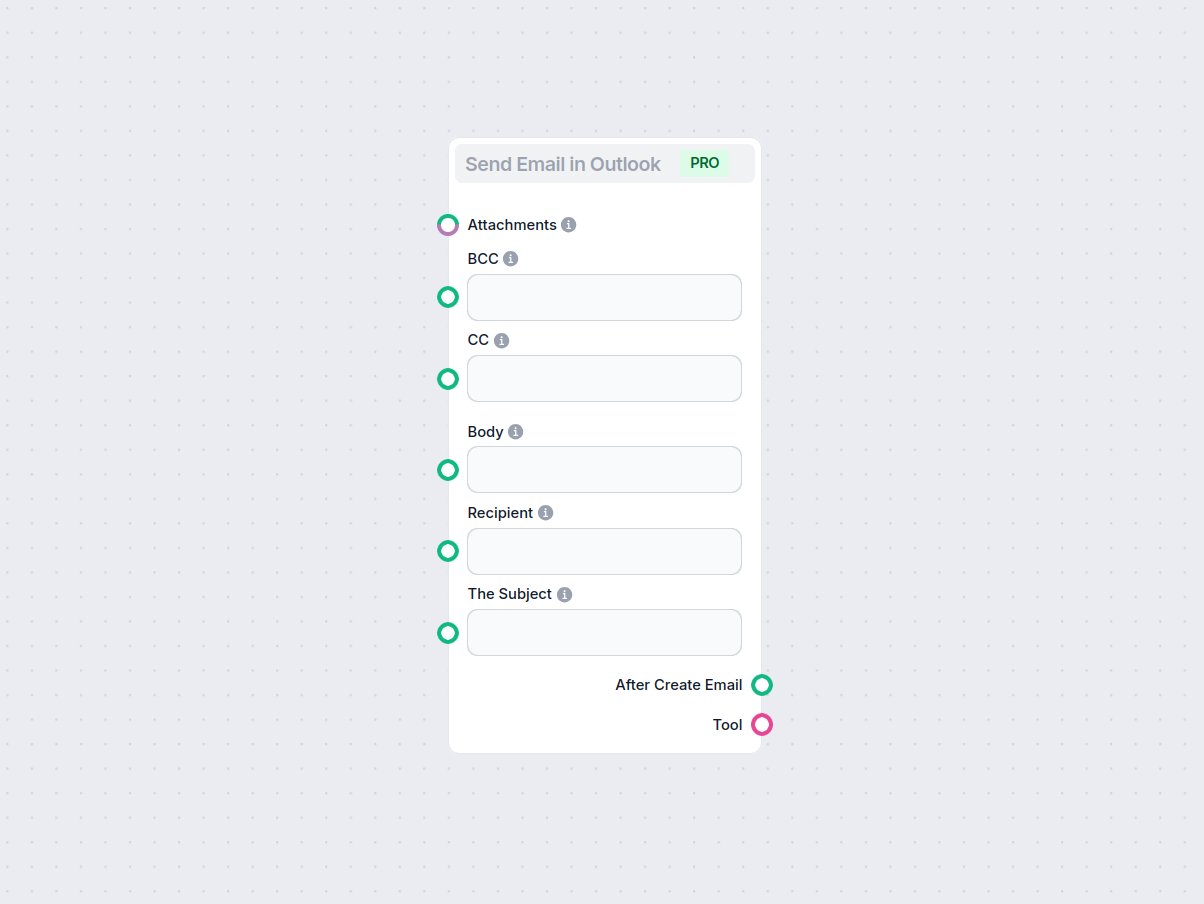Jak odpowiadać na e-maile szybko dzięki Copilotowi
Krótki przewodnik dla początkujących po korzystaniu z Copilota do szybkich i jasnych odpowiedzi na e-maile. Dowiedz się, jak wkleić e-mail, dać instrukcję i w k...

Dowiedz się, jak korzystać z wbudowanego przycisku odpowiedzi Microsoft Copilot w Outlooku, aby szybko tworzyć profesjonalne odpowiedzi na e-maile — bez kopiowania i wklejania. Ten przewodnik pokazuje, jak Copilot może uprościć pracę z Twoją skrzynką odbiorczą.
Szybkie i profesjonalne odpowiadanie na e-maile to kluczowa umiejętność każdego zapracowanego profesjonalisty. Dzięki Microsoft Copilot wbudowanemu bezpośrednio w Outlooka możesz natychmiast tworzyć odpowiedzi dostosowane do kontekstu. Nie musisz kopiować, wklejać ani przełączać okien. Ten sposób pracy usprawnia obsługę skrzynki odbiorczej, pozwalając oszczędzić czas i odpowiadać z pewnością siebie.
Dla osób obsługujących duże ilości e-maili, integracja Outlooka z Microsoft Copilot to prawdziwa rewolucja. Zamiast ręcznie tworzyć odpowiedzi lub polegać na ogólnych szablonach, możesz użyć wbudowanego przycisku odpowiedzi Copilot, aby w kilka sekund wygenerować spersonalizowane odpowiedzi. Oto jak wykorzystać to narzędzie do szybszego i bardziej dopracowanego zarządzania skrzynką odbiorczą.
Po zalogowaniu się na swoje konto Outlook (w przeglądarce lub na komputerze), wybierz dowolny e-mail, na który chcesz odpowiedzieć. Zauważysz ikonę Copilot, często w formie gwiazdki lub logo Copilot, która znajduje się bezpośrednio na pasku akcji wiadomości; aby znaleźć opcję szkicu, najpierw naciśnij Odpowiedz na wybraną wiadomość e-mail.
{< lazyimg src="/images/academy/48.png" alt=“Screenshot of the Copilot reply button highlighted in Outlook’s toolbar above an open email message.” class=“rounded-lg shadow-md” >}
Obok pierwszej linii zobaczysz Przycisk Copilot, który po naciśnięciu natychmiast przeanalizuje treść e-maila i przygotuje propozycję odpowiedzi dopasowaną do kontekstu rozmowy — bez potrzeby ręcznego kopiowania czy wklejania.
{< lazyimg src="/images/academy/49.png" alt=“Screenshot of Outlook showing the Copilot side panel with an AI-generated reply displayed.” class=“rounded-lg shadow-md” >}
W samym szkicu możesz przejrzeć odpowiedź wygenerowaną przez AI i poprosić Copilot o jej dalsze przeformułowanie. Możesz sprawić, by była bardziej formalna, zwięzła lub przyjazna, korzystając z wbudowanych opcji. Poproś Copilot o dalsze dostosowania lub sprecyzuj pożądany ton. Gdy będziesz zadowolony z odpowiedzi, gotowe — możesz wysłać e-mail!
{< lazyimg src="/images/academy/50.png" alt=“Screenshot of Copilot panel with options to adjust tone and a prompt input for further changes.” class=“rounded-lg shadow-md” >}
| ZALETY | WADY |
|---|---|
| Natychmiast generuje odpowiedzi, korzystając z pełnego kontekstu e-maila | Wymaga płatnego Outlooka z włączonym Copilotem (nie wszystkie wersje są obsługiwane) |
| Nie wymaga kopiowania/wklejania ani przełączania aplikacji | Szkice mogą wymagać sprawdzenia i drobnych poprawek |
| Oszczędza czas profesjonalistom z dużą ilością korespondencji | Może czasami błędnie zinterpretować ton lub intencje |
| Wbudowany bezpośrednio w Outlooka dla płynnego przepływu pracy | Ograniczone możliwości personalizacji w porównaniu z zaawansowanym promptowaniem |
| Spójne, dopracowane odpowiedzi za każdym razem | Propozycje AI zależą od jasności e-maila |
Dzięki wbudowanej funkcji odpowiedzi Microsoft Copilot w Outlooku profesjonaliści mogą szybciej i skuteczniej odpowiadać na e-maile, nie opuszczając skrzynki odbiorczej. Wykorzystując kontekstowe zrozumienie AI, utrzymasz wysoką jakość komunikacji, zaoszczędzisz cenny czas i skupisz się na ważniejszych zadaniach. Zacznij korzystać z odpowiedzi Copilot już dziś i usprawnij swoją pracę ze skrzynką odbiorczą.
Chcesz zautomatyzować więcej codziennej komunikacji? Poznaj gotowe szablony AI do komunikacji biznesowej i przekonaj się, ile czasu możesz zaoszczędzić.
👉 Zobacz Szablon Generatora E-maili AI
Pomagamy firmom takim jak Twoja rozwijać inteligentne chatboty, serwery MCP, narzędzia AI lub inne rodzaje automatyzacji AI, aby zastąpić człowieka w powtarzalnych zadaniach w Twojej organizacji.
Krótki przewodnik dla początkujących po korzystaniu z Copilota do szybkich i jasnych odpowiedzi na e-maile. Dowiedz się, jak wkleić e-mail, dać instrukcję i w k...
Automatyzuj profesjonalne odpowiedzi na e-maile w Outlooku przy użyciu agenta AI, który wykorzystuje źródła wiedzy organizacyjnej. Przychodzące e-maile są odbie...
Łatwo automatyzuj wysyłanie e-maili bezpośrednio przez Outlooka w ramach swojego workflow. Komponent Wysyłanie e-maili w Outlooku umożliwia tworzenie i wysyłani...
Zgoda na Pliki Cookie
Używamy plików cookie, aby poprawić jakość przeglądania i analizować nasz ruch. See our privacy policy.